物流管理系统使用说明.docx
《物流管理系统使用说明.docx》由会员分享,可在线阅读,更多相关《物流管理系统使用说明.docx(15页珍藏版)》请在冰豆网上搜索。
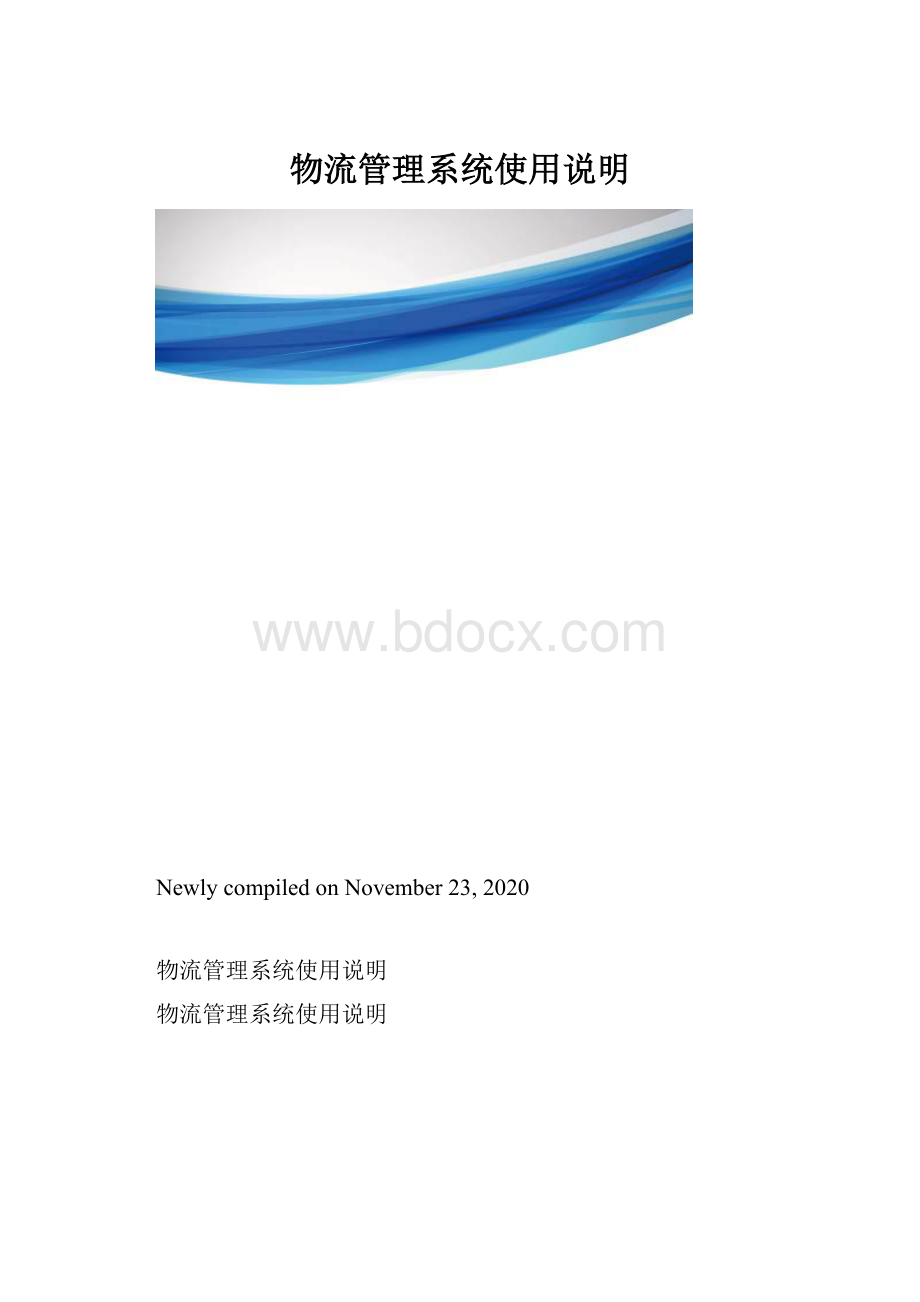
物流管理系统使用说明
NewlycompiledonNovember23,2020
物流管理系统使用说明
物流管理系统使用说明
一、系统介绍
1、系统简介
本系统适用于中小型物流公司管理日常信息,使用本系统可有效提高工作效率,提高公司的管理水平,杜绝资金流失的现象,降低日常运行成本。
本系统通过托运单的录入、提货管理、代收货款和放款管理实现对公司经营过程中信息流和现金流的管理和跟踪。
系统采用了多种安全机制保证数据的安全可靠,避免操作人员的违规行为。
结合系统强大的查询分析、数据统计功能,可以使经营者可以清晰、准确的了解公司的运营情况,保证公司正常有序的发展。
本系统是在对多家物流公司管理流程调研、整合、优化的基础上开发的,可以说是一款有中国特色的,适合中国物流企业使用的一款物流公司管理软件。
2、功能特点:
1.快速、强大的托运单管理功能,可实现托运单录入并打印出指定托运单据。
2.灵活、严谨的运费和货款管理功能,保证公司日常过程中对现金流的管理。
3.可以根据设置对提货、交货款、汇货款等操作完成后,自动通过短信方式通知收货人或送货人。
4.可以对送货人员进行管理,并可以对配送信息进行管理。
5.每日的结账功能,核对操作员当前天应收的运费、货款、垫款等,保证票、钱、系统三者的统一,杜绝钱款方面可能出现的错误。
6.详细的操作行为记录,可追溯操作员每一个细小的修改操作,保证数据的真实可靠。
7.查询货品时,可以使用同音字对姓名进行查询,省却了操作员与客户间反复确认名字的尴尬情况。
8.强大的数据查询功能,通过多种条件的有机组合实现信息的准确定位,并可将常用的条件组合作为自定义的查询条件设置到系统中,方便以后操作。
9.提供了安全有效的信息修改管理,可对错误数据进行修改,并可修改过程进行跟踪,即使进行了多次修改,仍然可能查到每次修改的时间、修改的操作员以及修改前和修改后的数据内容。
10.强大的数据统计功能,可以根据托运单的发出地、目的地分别统计运费、垫款、货款等信息,方便合站点间的业务结算。
11.对运送的车辆进行管理,包括车辆自身信息、车主信息、租用信息等。
12.可以完成月结用户的管理,为大客户提供先取货后结算的特殊服务。
13.可以对每天剩余货物进行入库处理,并对库存提供管理。
14.可提供银行代发功能,根据银行接口和数据库中的货款数据,实现自动汇款,减少由于手工操作引起的错误。
15.可通过Email邮件实现多个站点间的数据交换
16.操作流程全优化设计,简单明了,功能强大
3、系统流程
系统通过各窗体对物流公司日常操作所产生的信息流、现金流和物品流进行管理,从而物流管理信息化的目的。
4、系统运行环境
本系统运行环境推荐使用:
WINDOWSXP、2000系统需安装有Office办公软件EXCEL2000及以上版本。
计算机配置要求
内存:
512M以上,
硬盘:
40G以上,
显示:
显示器和显卡必须支持1024×768、75Hz、24位真彩显示;
网卡:
10/100M;
打印机:
针式打印机;
二、名次解释
1.帐面数量:
根据托运单录入时输入的托运货物数量,简称帐数。
2.实际数量:
根据放货点经手的实际货物数量,简称实数。
3.准确查询:
输入的收货人姓名,必须与托运单录入时输入的收货人姓名完全一致,这样才能查询出来。
4.相似查询:
输入的收货人姓名的字数,与托运单录入时输入的收货人姓名字数一致、每个字的读音相同且顺序相同(也就是同音即可)。
如想查找收货人是“孙权”的托运单,你可以输入“孙全”进行查询,同样会将这条记录查询出来。
5.联想查询:
输入收货人姓名的拼音首字母,就可将数据库中所有收货人姓名首拼,与该输入相同的托运单记录查询出来。
如:
如想查找收货人是“孙权”的托运单,你可以输入“sq”进行查询,同样会将这条记录查询出来。
6.模糊查询:
输入收货人姓名的前几个字符,就可以将数据库中所有与这几个字符同音字打头的,所有托运单记录查询出来。
如:
如想查找收货人是“孙权”的托运单,你可以输入“损”进行查询,同样会将这条记录查询出来。
7.除货费:
除了货款以外的所有钱款,包括运费、手续费、保价费和其他费,简称除货。
8.货款:
托运的代收货款。
9.单据编号:
用户在缴纳运费和缴纳货款时,打印的单据系统自动为其所编的流水号,其编号规则为:
前四位为操作员编号,后四位为该操作员当天所打印单据的顺序流水号,一天之中不会有重复的单据编号。
如果其中有作废单据则该编号也被作废,以后的单据并不使用该编号。
三、系统功能
1、系统登陆
为了保证系统数据的安全,操作员需要进行身份验证后进入系统。
身份验证是在登陆窗体完成的,登陆窗体中需要输入4位操作员编号(不足4位将自动补0,其中第一位是站点编号)和0至8位的操作员密码,如果密码输入不正确将提示密码不正确。
窗体下边的状态栏中显示的是当前连接的数据库服务器的名称。
演示版请用“1001”帐号登录。
2、系统设置
(1)系统设置
1)基本信息设定
这些基本信息将用于打印时显示使用,本站编号是不可以修改的,总站是在第一次进入时进行设置,分站是在第一次导入时进行设置。
2)收费设置
该窗体设置与收费相关信息,设置保价费比例后,在需要保价时将自动计算保价费。
设置手续费比例后,在输入货款时系统将根据比例自动计算手续费。
3)输入设置
设置默认输入法后,系统需要输入时自动将输入法设定到设置的默认输入法。
选中人工输入托运单编号后,每次输入托运单记录时必须手工输入托运单编号,不输入无法保存;如果未选中人工输入托运单编号时系统将自动生成托运单编号。
选中打印托运单票据选项,在托运单录入窗体中,每当保存托运单记录的同时将打印托运单据。
4)查询设定
在很多功能都需要进行查询操作,查询时将使用该处设置的默认查询方式。
点击确定将保存设置,由于系统设置发生编号系统将自动退出系统,并在下次启动系统时生效。
该功能只有超级用户才可以使用。
普通用户将无权进行该操作。
(2)会员管理
系统中可以对经常收发货物的客户进行会员制管理,加入到系统中的会员在提货、查询和统计等方面可以单独处理。
如:
普通用户必须付运费后才能提货,而会员中的月结用户即可直接提货等,详见各功能模块。
窗体左边是用户列表显示所有已登记会员,选择任意一条会员记录后,在右边将显示该会员的详细信息。
在会员列表中点击鼠标右键,弹出快捷菜单可进行会员的编辑操作。
点击添加菜单后进行会员添加操作,在右边空白的会员详细信息中填写会员信息,用户编号是自动生成的不用填写,填写完毕点击“保存信息”按钮,系统将保存该用户信息。
点击“修改”菜单进行用户的修改操作,在右边用户详细信息中修改对应项目,修改完毕点击“保存信息”按钮,系统将保存修改后的用户信息。
点击“删除”菜单系统将删除该用户在系统中的登记信息,由于该操作是不可逆转的,也就是删除后不可恢复,所以操作前应谨慎。
点击“刷新”菜单,系统将显示最新的用户登记信息。
在编辑过程中点击保存信息之前,如果想取消当前操作点击“放弃输入”按钮,系统将取消本次操作恢复到原来状态。
当选中月结用户时,则表明该用户的运费还是每次结算,而是在月结用户窗体中统一结算。
(3)操作员管理
操作员管理窗体用于管理使用本系统的操作员信息以及该操作员在系统所拥有的权限。
没有登记的操作员将无权使用本系统。
右边操作员信息列表中显示在系统中已登记的所有操作员,点击某一条操作员信息记录,左边的操作员详细信息中将显示该操作员对应的详细信息。
操作员编号为四位的数字,不足四位需在前补0。
操作员类型包括“超级用户”和“普通用户”两种,“超级用户”可以使用系统中的所有功能,系统对其无限制。
“普通用户”只可以使用系统中的基本功能,系统对其有限制,其限制使用项包括:
操作员管理功能、分项统计功能和综合查询中对托运单信息的修改、取消提货、取消货款和取消已发功能。
在操作员信息列表中点击鼠标右键弹出快捷菜单可对操作员信息进行编辑操作。
点击“添加”菜单进行操作员添加操作,在右边空白的操作员详细信息中填写操作员信息,填写完毕点击“保存信息”按钮,系统将保存该操作员信息。
点击“修改”菜单进行操作员信息的修改操作,在右边操作员详细信息中修改对应项目,修改完毕后点击“保存信息”按钮,系统将保存修改后的操作员信息。
点击“删除”菜单系统将删除该操作员在系统中的登记信息,由于该操作是不可逆转的,也就是删除后不可恢复,所以操作前应谨慎。
在编辑过程中点击保存信息之前,如果想取消当前操作点击“放弃输入”按钮,系统将取消本次操作恢复到原来状态。
点击“修改密码”按钮,将弹出密码修改窗体,连续输入两次密码后,点击“确定”按钮,系统将当前在操作员列表中所指向的操作员的密码进行更新。
(4)密码修改
密码修改窗体用于修改当前操作员的密码,使用方法同上。
(5)站点设置
货物发出或到达的站点必须是在系统中设置成功的站点,各站点有自己唯一的编号和名称。
编号由一位0~9的数字或者A~Z的字母组成,系统最大可管理36个站点。
电子邮箱为该站点收发数据时所使用的邮箱地址,其它站点在导出数据时直接将数据发送到该邮箱,该站点数据导入时自动从该邮箱中下载。
在站点设置中还可以对站点所拥有的权限进行设置,所有站点中必须有一个且只有一个总站,总站拥有一切操作权力。
其它各站是否拥有“允许提取其它站货物”、“允许提取本站货物”和“允许显示运费信息”的权限在这个窗体中进行设置。
(6)送货人设置
该窗体可以对送货人的信息进行管理。
只有将送货人的信息添加到系统后,在提货时才就可以选择相应的送货人员。
(7)条件设置
对于查询时经常使用的固定查询条件进行设置,减少查询过程中反复输入查询条件的重复工作。
“条件名”为在查询窗体中所显示这个查询条件的名称。
“条件内容”为该查询条件的实际查询条件内容。
一个查询条件内容由三部分组成,包括“条件项目”、“条件关系”和“条件值”;“条件项目”是所要设置的查询条件所要查找的项目名(字段名),“条件关系”是条件项目与条件值之间的比较关系(关系运算符),“条件值”则是所对应的查询值。
将多个查询条件设置为一个查询条件时,选择“与”、“或”来确定各查询条件的逻辑关系。
“加”按钮则将设置的内容写到“条件内容”的编辑框中;“退”按钮则从“条件内容”编辑框中删除最后一个查询条件;“清”按钮则清空“条件内容”编辑框中的内容。
2.托运业务
(1)托运单录入
托运单录入窗体是用于对托运单信息的录入工作。
窗体上半部分是托运单记录部分,是用于显示当天录入托运单的历史信息(注意:
只是当天录入的数据)。
下半部分是两个输入队列和命令按钮。
输入工作都必须在输入队列中完成,托运单编号、收货人姓名和数量为必添字段(即带有*号的为必添项),如果不填写在保存时将提示错误信息。
信息填写完毕可使用三种方式保存当前编辑的托运单信息,a、点击右边命令按钮中<保存数据>按钮;b、在备注信息的输入框中按下回车按钮;c、在任意输入框按下Ctrl+回车按钮。
这三种方式都可以将光标所在队列中的信息保存到数据库中。
由于大多数货物出发地、目的地和车号都有一定的连续性,在输入时出发地与目的地将自动填写为上一次的出发地与目的地。
该窗体含有估价功能,如果在输入过程中输入运费信息则系统将对该记录进行估价操作,估价操作的具体情况请见后。
输入货款信息系统将自动根据设置的手续费收取比例计算应交手续费,如果该对该托运记录不收取手续费或手续费计算方式特殊,可对手续费信息进行修改,如果修改为0在保存时系统将提示信息以确认是否不收取手续费。
托运日期默认是当天日期,这个日期是可以修改的,但最好是每天的托运单在当天录入完毕。
超级用户可以拥有修改和删除记录的权限,而普通用户没有该权限。
超级用户在上半部的历史列表中点击鼠标右键,将弹出快捷菜单,通过菜单可以进行修改和删除的工作。
点击“在当前队列中修改”后,系统将该记录的内容显示在你刚才光标停留的队列中,然后就可以对数据进行修改了,保存方式和增加相同。
由于托运单编号不能进行修改,所以托运单编号是不可编辑的。
点击“删除当前记录”后,该条记录就将从数据库中删除。
这两个操作都有一个前提条件,就是该条记录没有进行过任何相关的后续操作,因为如果已经进行了后续操作如:
提货、估价等操作,这时你再对托运单数据进行修改操作,将导致数据混乱,所以如果有后续操作将导致无法进行修改和删除操作,系统将提示错误信息。
放弃数据按钮的作用是清除当前队列中已输入的数据,放弃该次的输入操作。
清除后可重新进行输入工作。
保存数据按钮的作用是保存当前输入队列中的数据。
综合查询按钮是使系统转入综合查询窗体,对数据进行查询操作,后面将详细介绍。
结束输入按钮是退出本窗体。
(2)运费估价录入
在托运单信息录入系统后,就应该对货物的运费进行估价,并将估价结果录入到计算机中。
估价操作的作用是对托运记录的运费进行估价录入,并记录估价的时间以及估价操作元。
窗体左边是未完成估价托运信息的列表,右边是托运信息明细及估价输入区和命令区。
托运信息列表是按照收货人姓名的汉语拼音排列的,如果需要按托运单编号或者其它项目排序可点击改项目头即可。
如要查找某一个托运单,可在左上边的查找区域输入收货人的姓名并选择查询方式,系统将按照你的要求将过滤数据显示在托运信息列表中。
在托运信息列表中选择一条记录,右边将显示该托运单的明细信息,并将操作指向该记录,在数量输入框中输入实际存在的货物数量、运费、手续费及其他费。
点击保存继续按钮该操作将保存到输入库中。
对于一个托运单中的多个货物可以分别估价,如当前窗体显示的这个用户托运单上记录共有63件货,可能第一次只看到20件货估价30元,这时你输入数量:
20,运费:
30,手续费:
0,其他费:
0。
由于刚才第一次操作并没有完全完成该托运单的估价操作,所以该托运单信息还在左边的列表中。
第二次又找到10件货,选中该托运单,该托运单明细中将显示实数20,帐数:
63,运费30等,然后输入数量:
10,运费11元等,点击保存继续。
该单的估价操作还没有完成。
第三次又找到剩下的33件货物,选到该托运单,该托运单明细中将显示实数30,帐数63,运费41等信息,然后输入数量33,运费40元等。
点击保存继续,该单的估价操作完成。
不再在左边的列表中显示。
如果最后也只找到30件,并通过调查是操作员录入错误,超级用户在选中该用户的情况下可使用强制完成按钮,该功能将帐面数量强制修改为当前的实际数量,该操作不可逆转,在使用前一定要注意所选单据是否是要操作的单据防止误操作。
如果选中“全显示”,在左边托运单信息列表中就不是只显示未完成估价操作的托运单信息,而是数据库中所有未提走的托运单信息。
(3)用户提货
用户来提货时要在该窗体中进行提货操作,可输入提货人姓名,及其身份证号码,并打印出提货票,提货票使用压感纸打印出一式两份。
查找用户的操作可以通过左上角的用户搜索区域,按照不同的查找方式,对用户托运信息进行定位,操作方式与运费估价录入中相同。
显示出的用户列表不包含已经提货的托运单信息。
在左边选中用户列表后,右边将自动显示该托运单信息的详细信息。
如果选中下方的“包含已提”,在列表框中将显示所有托运单信息。
在左边的估价区域可完成运费估价录入的操作,其功能与运费估价录入中功能相同,只是运费估价录入中可以按照用户姓名进行连续的操作,而这里只能对当前选中的托运单进行运费估价,并且没有强制完成估价的功能。
如果实际数量不等于帐面数量,则认为该托运单的估价操作没有完成,将不能进行提货操作。
估价完成后,在实收款项区域输入送货人姓名、除货费、货款和总额等信息。
如果是用户自取可以不填写送货人姓名。
输入实收款项时如果除货费与总额同时输入已总额为准,忽略除货费输入
不填写费用则无法完成提货操作。
如果该用户是月结用户,在选择月结用户后,本次提货可以不交运费和货款。
打印出的提货单中在运费和货款项显示“欠”字。
超级用户可以对已经提货的托运单进行补打提货单据操作,具体方式是选中<包含已提>选项,查找出要补打发票的托运单记录,点击打印小票按钮。
系统将补打出该记录的提货单据,该单据与原单据内容相同。
如果某客户有多条托运单一起结算,或者送货人员对多个客户的多个托运单进行结算,可选中连续结算,选中连续结算后正常操作,在全部处理完成后,点击打印合计,结束连续打印状态,并打印出所有在此期间处理单据的合计信息。
对于运费价格有争议的情况下,可以通过调减价格,对运费等价格进行调整,该操作在系统中有记录。
(4)月结用户
月结用户窗体可以对月结用户提货未付款的所有托运单进行统计,并自动合计出所欠的运费。
双击左边月结用户名称列表,可以列出该用户未交费的用户的所有托运清单。
(5)欠费催缴
欠费催缴窗体可以显示出所有月结用户所欠费用汇总记录。
在用户姓名中输入要查询的月结用户姓名,按下回车键后可以查询该用户所欠款项的汇总记录,查询方式的使用方法同上。
点击全部显示将显示所有月结用户的欠费情况。
打印按钮可以将当前显示的用户欠费情况打印出来。
综合查询将转到综合查询窗体,并关闭该窗体。
(6)代收货款
代收货款窗体用于收取所带货款,该窗体与在用户提货窗体中收取货款功能相同,并且还有一个特殊的功能,如果货款金额发生变化,可将收货款中的金额修改到变化后金额,并填写用户交款后保存数据,系统将自动记录变化后的当前金额并保存原带货款金额以备查证。
像这种情况,在查询时可以看到该用户原带货款金额以及提货付款的金额。
如:
用户交款处填写的是用户所教钱款,在保存数据后系统将自动提示应找多少零钱给用户。
查询方式同上。
(7)已汇货款
已汇货款窗体的作用是将货款已经汇给货主的托运单进行登记,以区分那些货款已经清算完毕,哪些货款滞留在货运公司。
查询方式同上,该窗体还有一个特殊的查询就是出发地和缴款日期条件查询,出发地查询就是货物的出发地查询,缴款日期查询就是缴纳货款的日期查询。
如果不填写条件将忽略该条件。
在缴款日期输入框中双击将自动填写当前日期。
选中一条记录后点击货款已汇出按钮该条托运记录将被标志为已汇出。
3、结算统计
(1)综合查询
综合查询窗体是使用各种条件组合进行托运记录的查询,超级用户可以在该窗体对托运记录进行修改操作,该窗体功能十分强大。
托运单日期选项用于指定所要查询的托运单日期范围,如果要查询某一天的托运单则选择某一天,并在起始日期中填写所要查询的日期,如果要查询某一段日期的托运单则选择日期范围选项,并填写起始日期与截至日期。
查询范围实际上是已经预制好的查询条件,可在条件设置窗体进行设置。
每个条件之间是或的关系,如选择“已交运费”和“已交货款”两个选项将选择出符合“已经交过运费”这个条件的托运单和符合“已经交过货款”这个条件的托运单。
各个选项的的含义如下:
已交运费:
已经交过运费
已交货款:
已经交过货款
欠运费:
未交运费
欠货款:
未交货款
库存:
托运单登记后货主并没有提走滞留在库中的托运单
已汇货款:
货款已经汇给托运人
未汇货款:
货款已经收取但是没有汇给发货人的托运单
垫款用户:
有垫款情况的用户
帐实不符:
托运单填写时的帐面数量与实际货物数量并不相符的托运单
为适应现实使用过程中的复杂情况,系统中增加其他条件用来扩展查询条件,操作员可根据实际情况使用其他条件来进行复杂的查询。
条件的组成包括“条件项目”、“条件关系”和“条件值”三项组成。
例如:
要查询2005年5月16日来交运费的托运单情况,“条件项目”选择“缴运日期”,“条件关系”选择“=”,“条件值”选择“2005-05-16”后点击“查”按钮即可。
如图:
查询后系统自动统计出当前查询到所有记录的汇总信息,这些信息在托运单列表的下方。
如果一个条件不足以描述当前想要查询的托运单情况,还可以使用两个条件关联共同组成查询条件,两个条件之间可以是“并且”的关系,也可以是“或者”的关系,如果是“并且”的关系则选择“与”,如果是“或者”的关系则选择“或”。
如果想在当前查询的基础上再次查询以缩小范围,可以清除当前已有条件重新填写条件,并点击“再查”按钮。
查询结果可以按照三种方式排序,分别是:
按单据编号排序、按托运单编号排序和按收货人姓名排序。
托运单信息如果有错误可以在这里进行修改,这些功能只有超级用户可以使用,普通用户并无此功能。
修改功能包括:
托运单信息的修改,选择要修改的托运单,点击要修改的项目的单元格内,单元格变成编辑状态,填写要修改的内容,修改完毕后点击其他托运单即可。
取消提货,选择要修改的托运单记录,点击取消提货,系统自动取消该单的提货信息包括所交的运费与货款信息,该托运单变为未提货、未交货款状态,同时记录取消提货和取消货款的时间。
但如果该单已经结算完毕,该托运单记录的结算号并不取消,下次重新收取运费和货款后并不能参与结算,对当天的结算结果无影响。
取消货款,选择要修改的托运单记录,点击取消货款,系统自动取消该单的货款信息,该托运单变为未交货款状态,同时记录取消货款的时间。
但如果该单已经结算完毕该托运单记录的结算号并不取消,下次重新收取货款后并不能参与结算,对当天的结算结果无影响。
取消已发,选择要修改的托运单记录,点击取消已发,系统自动取消该单的货款已汇标志,该托运单变为未汇货款状态,同时记录取消已发的时间。
对查询出来的托运单信息可以通过打印按钮将其打印出来。
(2)业务结算
业务结算窗体的作用是在每个业务周期结束之前,用于对当前业务周期内钱款进行结算。
点击结算开始按钮,系统将自动计算出当前业务周期内所发生的所有手续费、保价费总额、运费总额、其他费总额、垫款总额、除货费总额、货款总额和应收总额。
而“实收款项”栏中填写的实际收取货款总额、除货费总额和实收总金额。
如果“实收款项”栏中的货款总额与“应收款项”栏中的货款总额相等,“实收款项”栏中的除货款总额与“应收款项”栏中的除货款总额相等,“实收款项”栏中实收总金额与“应收款项”栏中的应收总金额相等,点击“结算完毕”按钮,系统将提示结算成功,系统将当前业务周期中发生的所有业务记录标志上已结算,并记录结算编号,结算完毕自动打印结算单,如果选择了剩余入库选项,系统将系统中所有未提走货物添加入库标志。
如果有任何一项不相同,系统将提示结算失败,系统将不对任何记录进行操作。
为对帐方便系统添加了打印单据功能,该功能是在点击结算开始后,系统计算出所有应收款项,可点击“打印单据”按钮打印出模拟结算单,该单与正式结算单的不同是没有结算批号。
(3)分项统计
分项统计用于统计当前所选的日期范围内按照“出发地和目的地”进行分类统计。
并可以选择一个日期范围进行分项统计。
4、数据传输
(1)数据导出
数据导出窗体用于导出托运单记录信息到数据传输文件中,并通过电子邮件自动发送到目的站点的邮箱中。
对已导出的记录添加“已导出”标志,下次导出时不会进行重复数据。
并可以根据操作类型选择以及通过站点范围的选择确定某类托运单记录信息进行导出操作。
如果选择“包括已导出”选项,导出的托运单记录信息将包含曾经已经导出过的托运单记录。
选择完导出数据的范围后,点击生成数据按钮,系统将在下面的列表框中显示符合条件的托运单信息。
确定无误后,点击导出数据,系统自动将数据发往目的站点的电子邮箱。
(2)数据导入
数据导入窗体用于将数据传输文件中的托运单记录信息导入到当前的系统当中,完成数据传输功能。
文件名的输入可以通过直接在文件名输入框中输入数据传输文件的文件名,也可以点击文件名输入框后面的选择按钮,打开文件选择对话框选择数据传输文件。
选择完毕后点击导入按钮,系统将数据传输文件中的所有托运单信息导入到当前系统中。
如果选中从邮箱导入,则直接从站点设置中设置的电子邮箱中导入。
5、日常管理
(1)财务账目分类
用于设置日常管理过程中所产生的各种财务账目,只有设置了财务账目分类,才能在收支款项中对各种